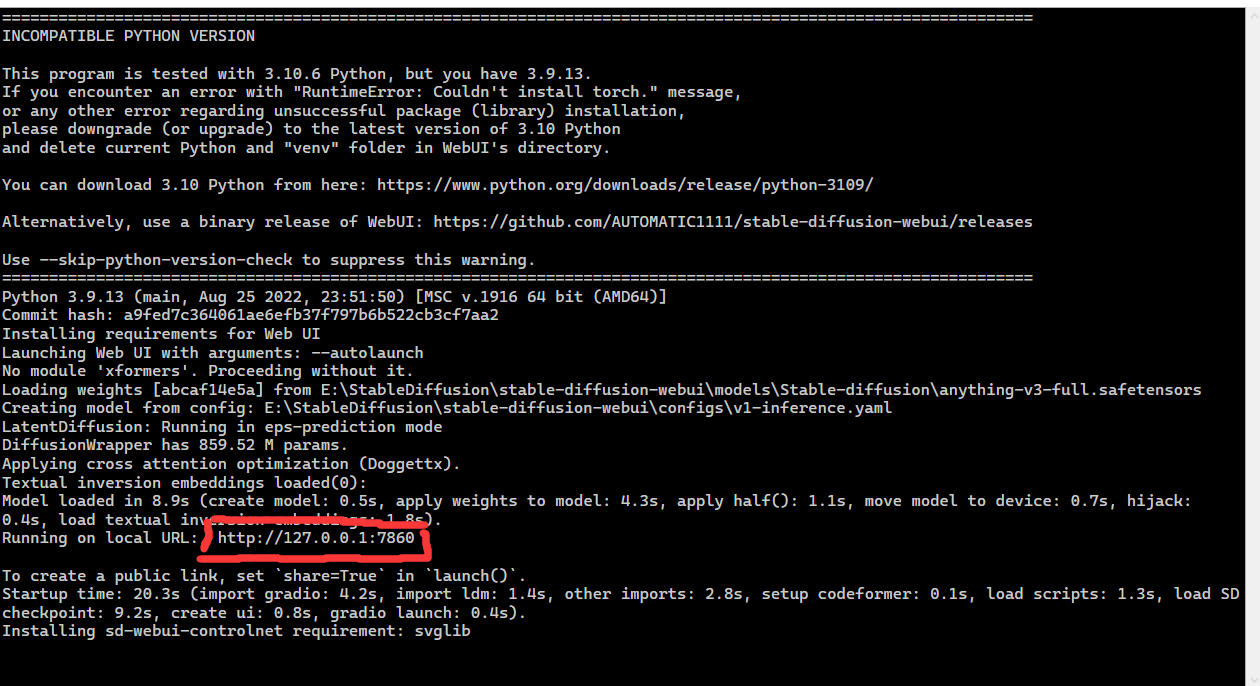这里是最近沉迷AI的钟离,今天又来教大家小知识了。正如标题所示,今天是来教大家安装Stable Diffusion的,一个免费开源的AI绘图工具。本篇文章会尽量直白简洁方便理解,毕竟来看的大家基本是小白,我自己也不例外。
事前准备:
1.配置足够的电脑(尤其是显卡有一定要求,显存至少4G以上,越大越好,本人使用3060显卡),配合这篇教程建议使用Win10或者Win11的操作系统。
2.稳定的网络(最好是会使用魔法。因为很多工具资源是github等网站下载的)
那么正式开始之前我们还需要配置环境,简单来说就是装两个前置的东西:Python和Git
首先是Python最好安装3.10.6版本,其他版本可能会有兼容性问题,冒出一堆奇妙的bug。Python的安装请看这个地址:
www.python.org/downloads/release/python-3106/ 拉到最下面看到Files列表,选择Windows installer下载并安装(根据你的系统选择64或者32位的,我觉得这个年代还想玩AI的人应该没有用32位电脑的了吧)
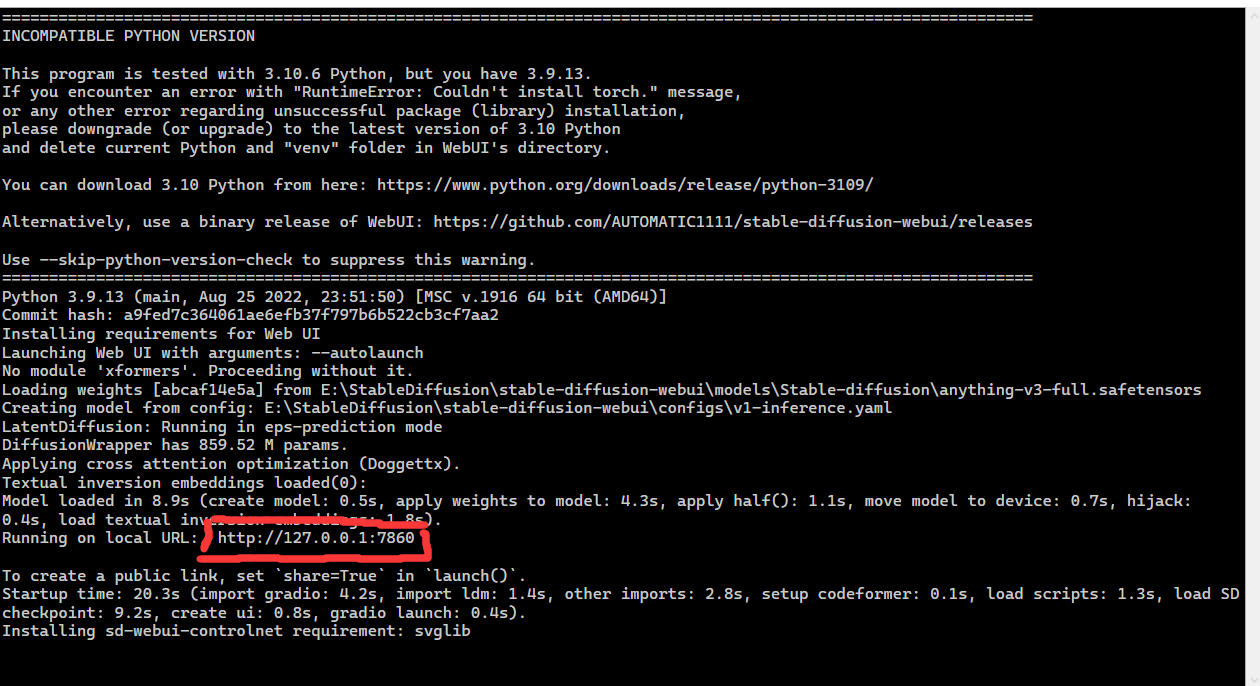
在安装Python时注意勾选Add Python 3.10 to PATH这个选项
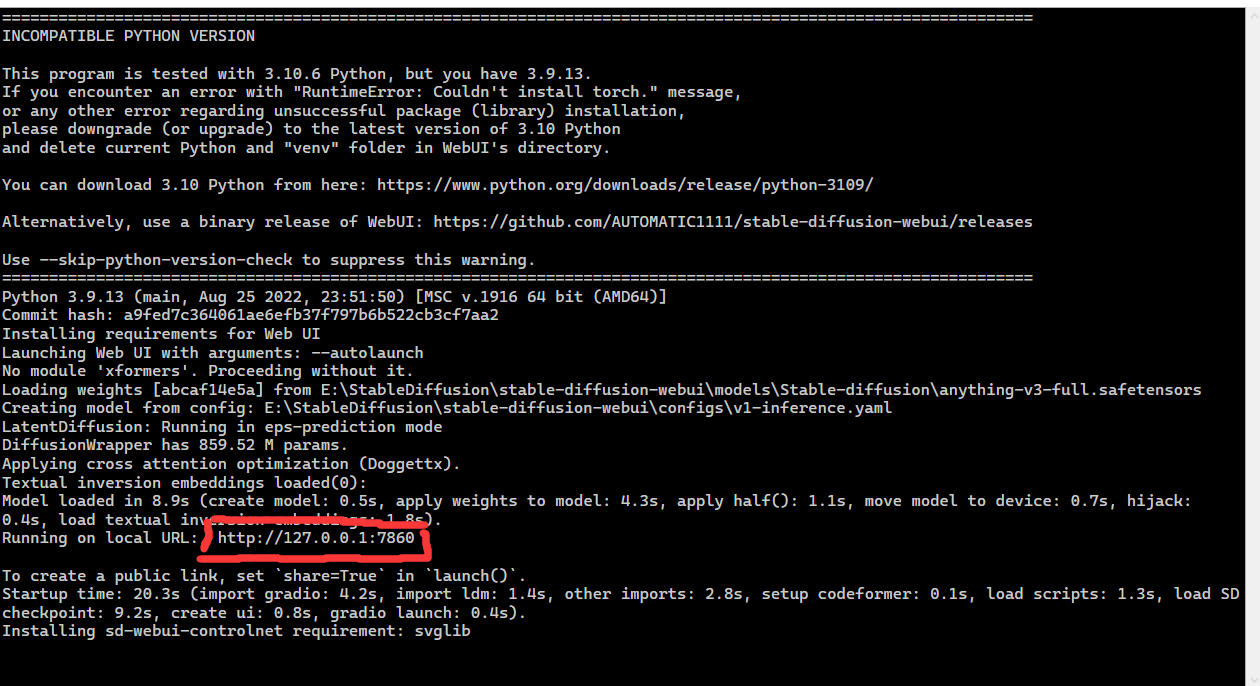
另外建议改一下安装路径,不要装在C盘,其他保持默认即可。
接下来安装Git,地址见:
github.com/git-for-windows/git/releases/tag/v2.40.0.windows.1
还是根据系统64或者32位来选择一个下载(64bit就是64位,32bit就是32位),注意是图中箭头指的后缀exe的文件。
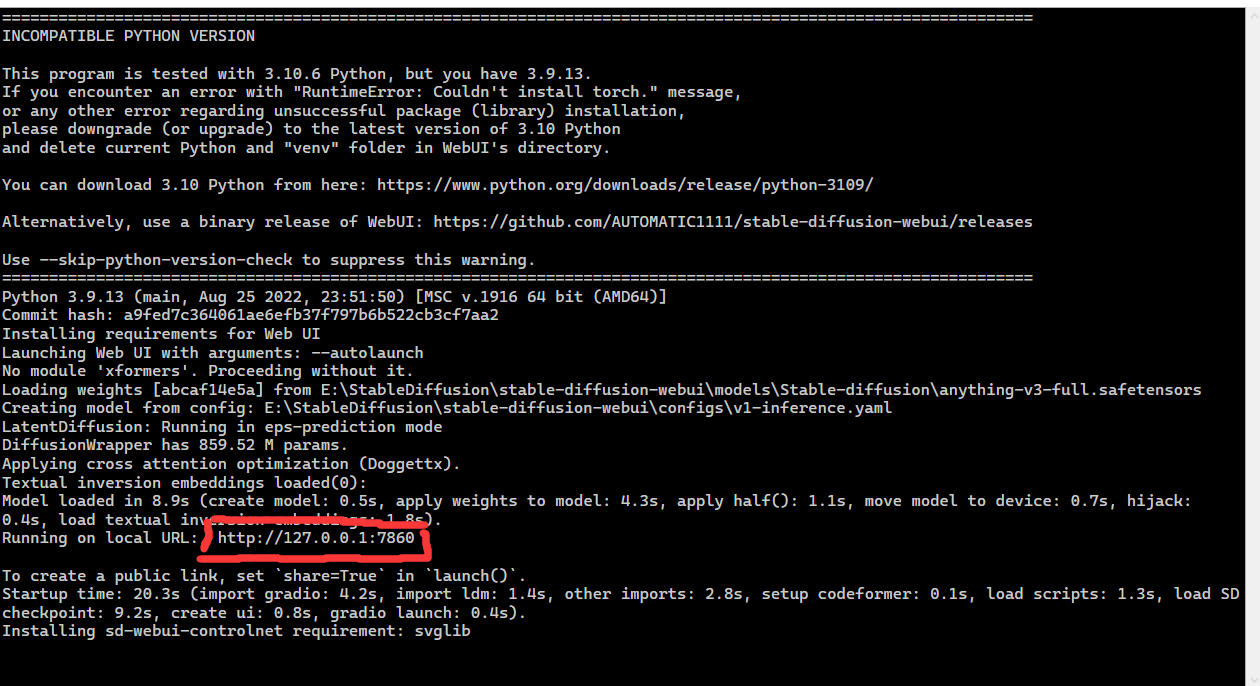
Git下载
Git的安装除了安装位置都保持默认即可,我就不放图和具体步骤了(除了改安装路径其他不用看,直接点下一步就好了)
接下来就是重头戏了,我们来安装Stable Diffusion的本体,其实也不大。这是github上的大佬AUTOMATIC1111制作的浏览器UI版本(本来的Stable Diffusion只有命令提示符那样依靠代码工作)
地址见:
github.com/AUTOMATIC1111/stable-diffusion-webui
点击Code按钮再点击Download ZIP
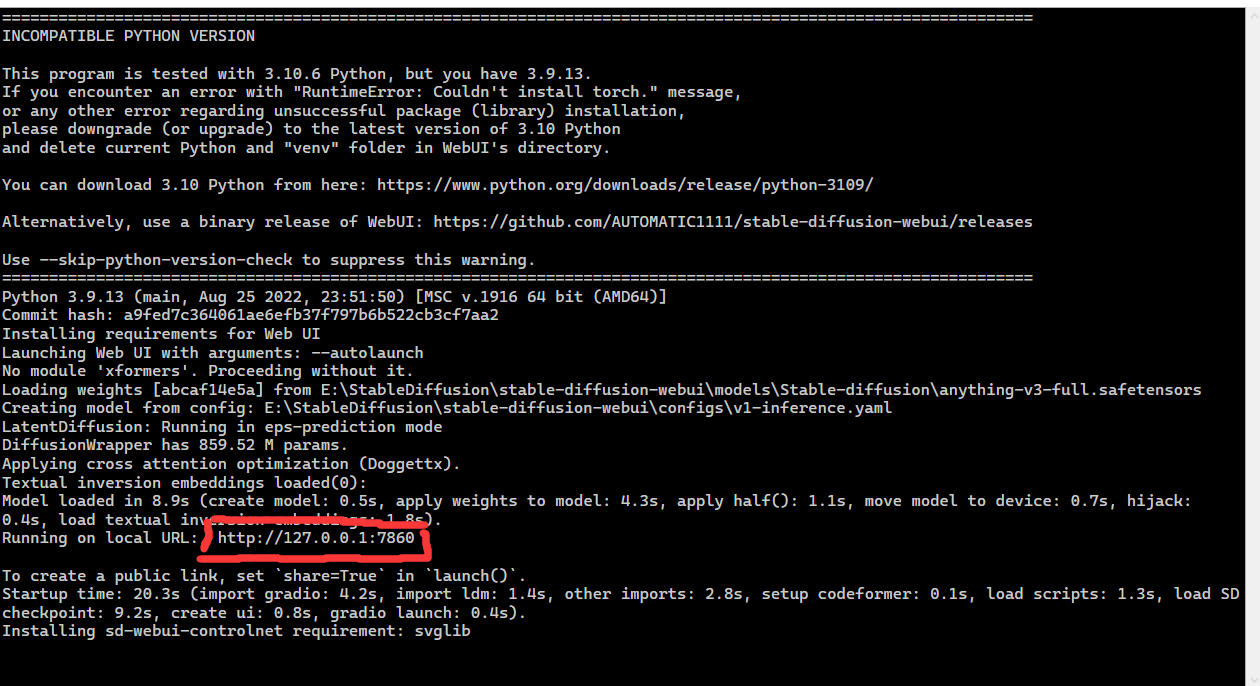
点击Code后再点击弹出的Download ZIP按钮
接下来你就能得到一个压缩包,我们把这个压缩包解压到你喜欢的地方,建议空间大一点的硬盘分区里,因为你接下来可能会往里面塞几十G甚至更多的模型文件。
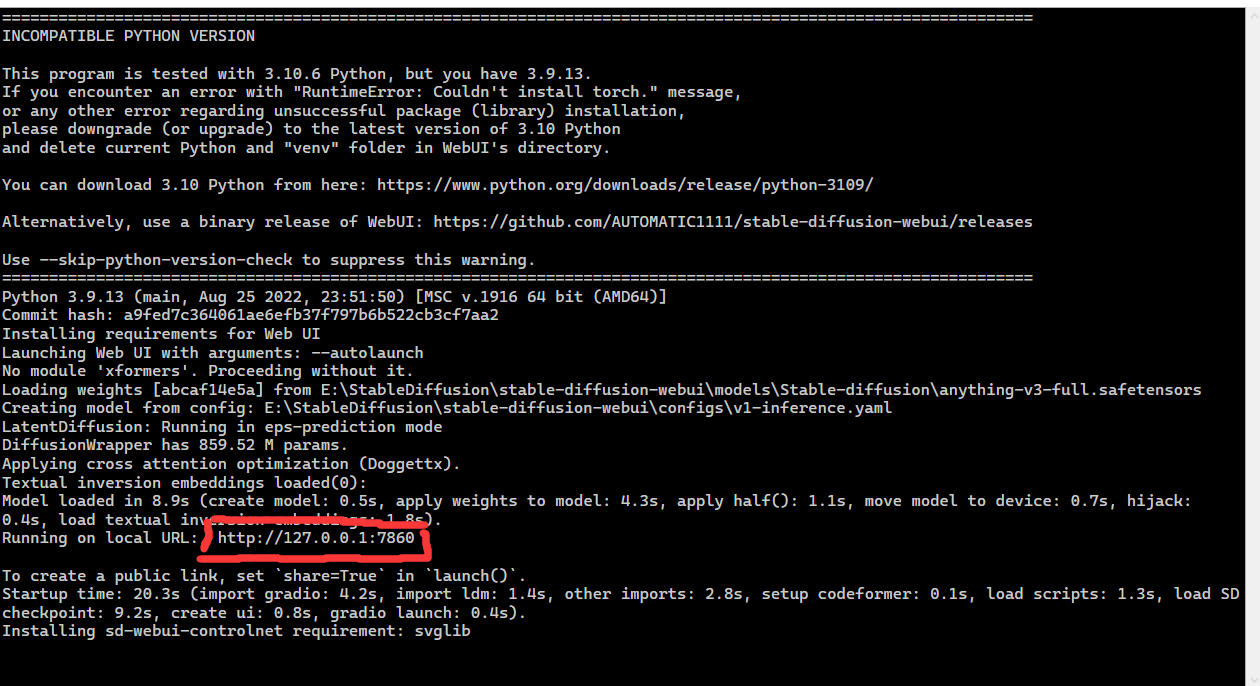
压缩包和里面的文件
本体之后我们已经没有几步了,大家再接再厉
接下来的步骤就很简单了,为了偷懒我们可以使用秋叶aaaki大佬制作的启动器,也方便下载模型。(秋葉aaaki的个人空间_哔哩哔哩_bilibili)
启动器的下载地址:
https://pan.baidu.com/s/1XHOx7zgO0IQVL-01opwXjA?pwd=uvdy
度盘里有两个文件,首先下载安装启动器运行依赖
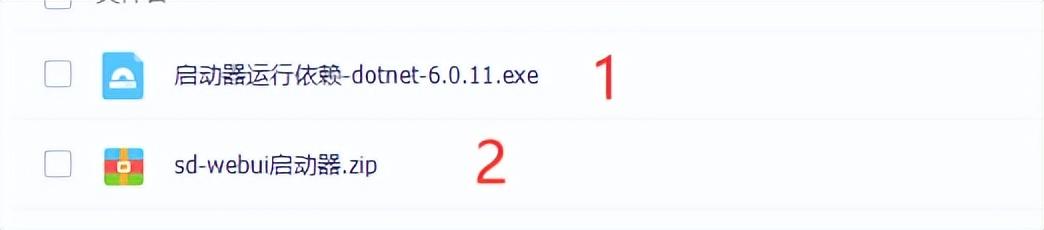
然后下载sd-webui启动器的压缩包,把里面的文件解压到刚才Stable Diffusion的根目录里就行了
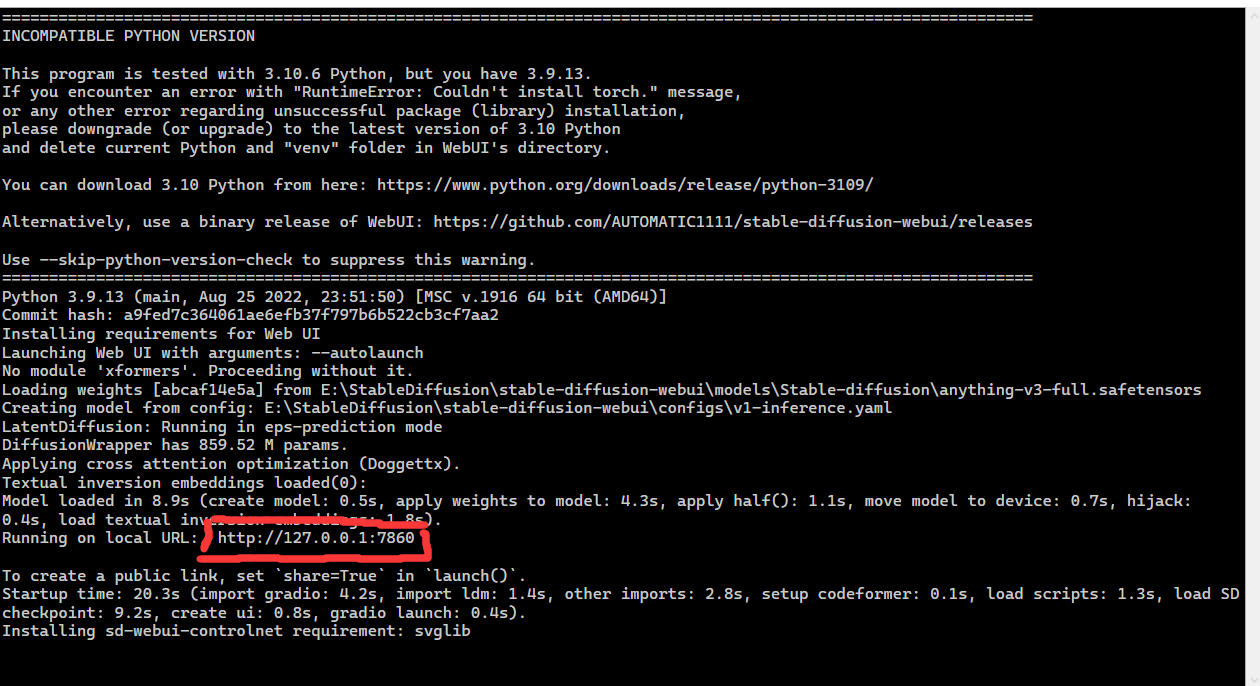
拖进去就行了,图中是已经使用运行过的
然后我们就可以打开启动器安装大佬已经整理好的各路模型。
模型在模型管理界面下载即可,一般推荐必装anything-v3
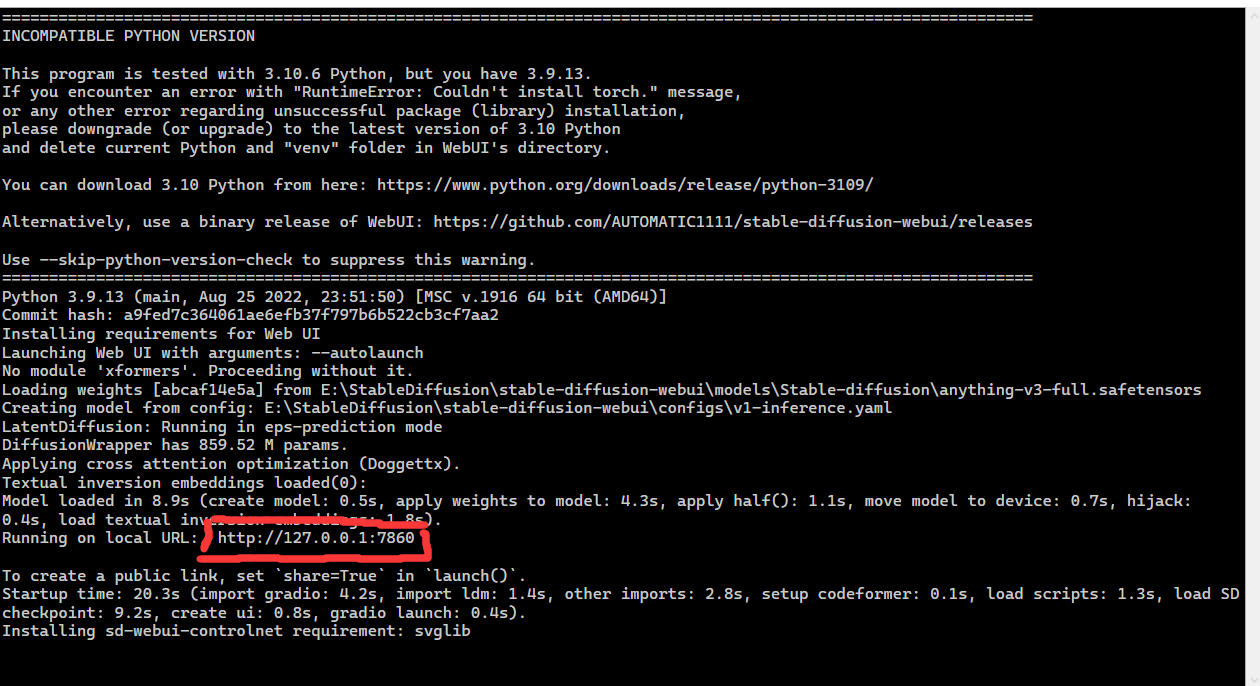
接下来简单勾选一些选项就可以点击一键启动了。
另外注意第一次使用,启动器会自动下载配置一些环境,请耐心等待。
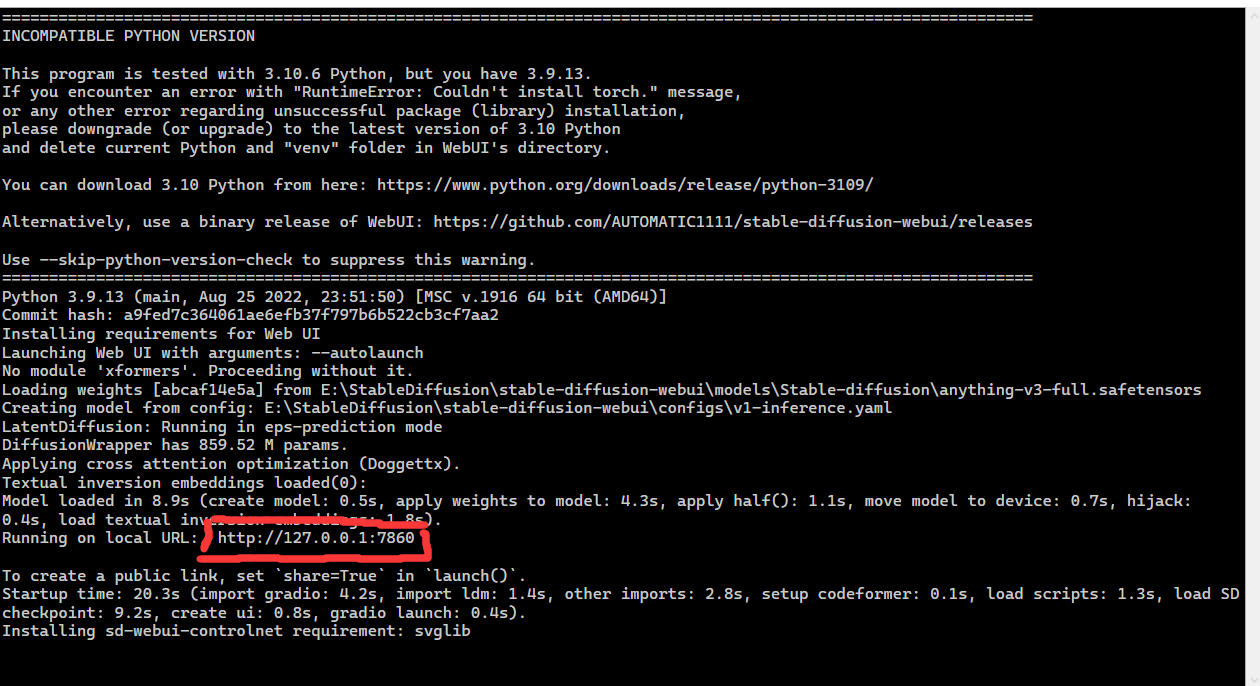
运行之后会自动弹出一个控制台窗口和浏览器网页,这时你就可以开始愉快使用了(控制台窗口不要关闭)
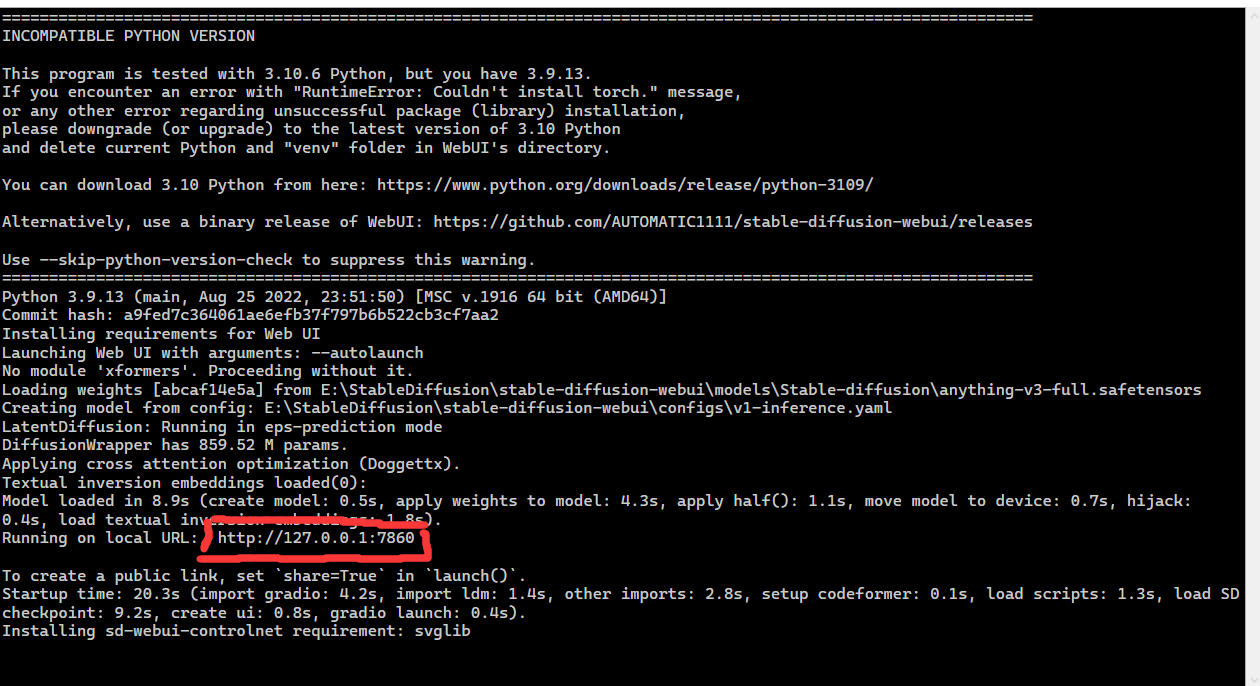
如果没有弹出网页可能是因为你没有勾选“启动完毕自动打开浏览器”的选项,但是你也可以从控制台窗口里找到网址复制粘贴到浏览器中打开